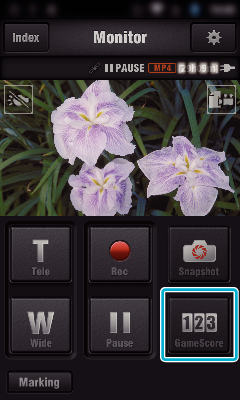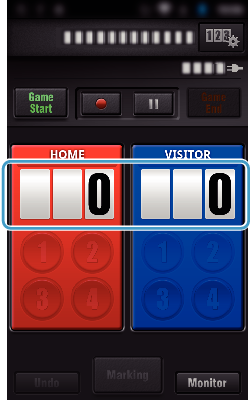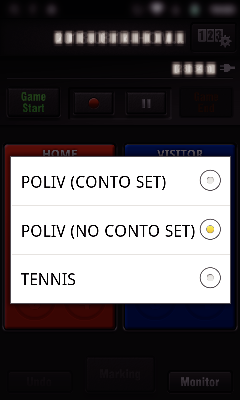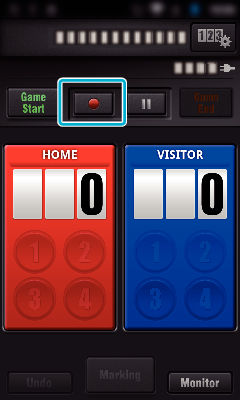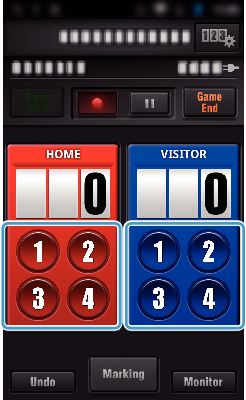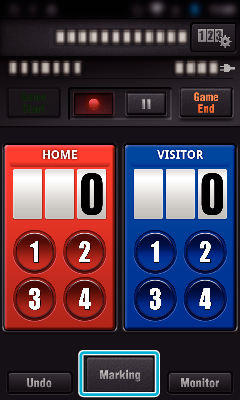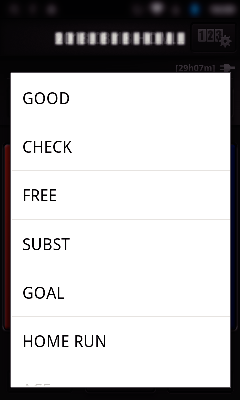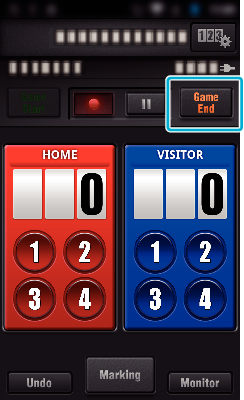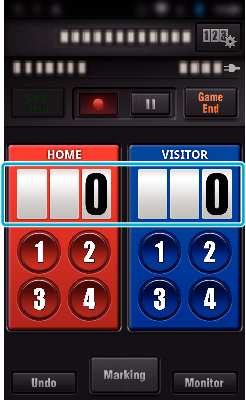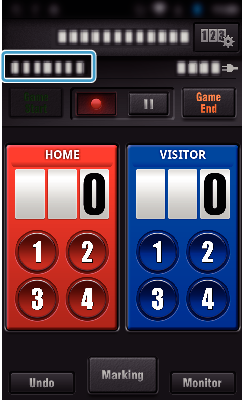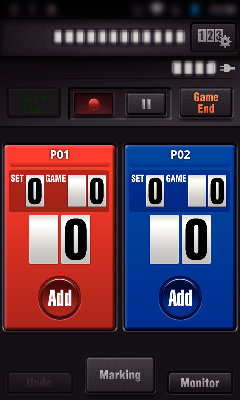Il punteggio dei vari giochi sportivi può essere registrato con immagini video.
Inoltre, la posizione registrata può essere marcata per rendere più facile la ricerca delle scene che si vogliono rivedere in seguito.
-

- Uso del Wi-Fi
- Utilizzo di applicazioni per Smartphone
-
Usare il punteggio di gioco
Usare il punteggio di gioco
* Stabilire una connessione Wi-Fi utilizzando la funzione MONITORAGGIO DIRETTO.
Indicazioni generiche per Android e iOS
NOTA
È possibile selezionare il pulsante del punteggio per il tabellone “PUNTEGGIO POLIVALENTE (NO CONTO SET)” a seconda del tipo di gioco.
Il prossimo punteggio non verrà registrato prima che siano trascorsi 5 secondi dalla marcatura. Tuttavia, il punteggio può essere registrato subito dopo la marcatura cambiando le impostazioni del punteggio di gioco.
Modifica diretta del punteggio del gioco
È possibile modificare direttamente il punteggio del gioco. (solo “PUNTEGGIO POLIVALENTE”)
Immissione di brevi testi
(“PUNTEGGIO POLIVALENTE”)
Immissione di brevi testi
(“PUNTEGGIO TENNIS”)
Schermo della videocamera durante la registrazione del punteggio di gioco
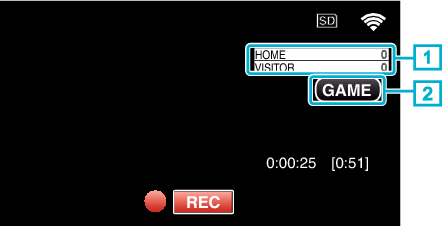
(PUNTEGGIO POLIVALENTE)
Nome della squadra e punteggio
Il nome della squadra può essere impostato prima della registrazione. (usare lettere e numeri)
Il nome della squadra può essere impostato prima della registrazione. (usare lettere e numeri)
Icona di registrazione del punteggio di gioco
(PUNTEGGIO TENNIS)
Nome e punteggio del giocatore
Il nome del giocatore può essere impostato prima della registrazione. (usare lettere e numeri)
Il nome del giocatore può essere impostato prima della registrazione. (usare lettere e numeri)
Icona di registrazione del punteggio di gioco